Utilize as configurações para manter uma série ou um conjunto comum de projetos. Utilize representações para controlar os aspectos de vista e posicionais do projeto.
Configurações
- Utilize iFeatures para criar famílias de operações usadas com frequência.
- Utilize iParts e iAssemblies para criar famílias de produtos controladas por um modelo principal. Cada membro tem seu próprio número de peça e propriedades e é armazenado em um arquivo separado que pode ser gerenciado e liberado. As iAssemblies usam a opção Excluir para remover membros.
- Utilize estados de modelo para capturar estágios de fabricação, operações de nível de montagem, versões simplificadas ou um conjunto de projetos em um único arquivo. Cada membro pode ter seu próprio número de peça, lista de materiais e outras propriedades. Os estados de modelo utilizam a opção Suprimir para remover membros. Membros suprimidos não participam da lista de materiais nem consomem memória. Também é possível utilizar estados de modelo para criar uma representação substituta de uma montagem que reduza a sobrecarga ou proteja a propriedade intelectual.
Editar escopo
- Na faixa de opções, clique na guia Gerenciar
 painel Criar
painel Criar  Editar escopo da família
Editar escopo da família
 .
.
Quando você ativa Editar escopo da família, as operações ou os componentes adicionados ao membro ativo são adicionados a todos os membros. Colunas de tabela não são adicionadas neste modo.
- Na faixa de opções, clique na guia Gerenciar
 painel Criar
painel Criar  Editar escopo de membro
Editar escopo de membro
 .
.
Quando você ativa Editar escopo de membro, as operações ou os componentes adicionados ao membro ativo não são adicionados a todos os membros. Colunas de tabela são adicionadas e removidas neste modo.
- Utilize Suprimir na tabela referente a estados de modelos.
- Utilize Excluir na tabela referente a iAssemblies.
Também é possível alterar as configurações de escopo no navegador. Clique em Ativar/desativar edição de escopo para alternar entre Editar escopo de membro e Editar escopo de família.
A opção Editar escopo de membro aplica edições ao membro ativo. A opção Editar escopo de família aplica edições a todos os membros. Na imagem a seguir, Editar escopo de membro está ativado à esquerda e Editar escopo de família está ativado à direita.
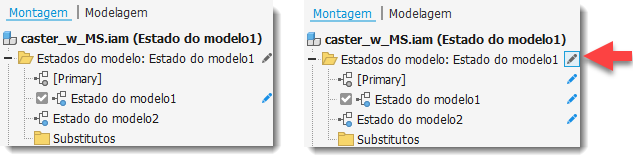
Representações
- Utilize representações de vista para salvar configurações de exibição que podem ser acessadas por nome ao trabalhar no componente. As vistas controlam a visibilidade do componente, além da cor e de outras propriedades relacionadas à vista.
- Utilize representações posicionais para configurar uma montagem em diferentes posições e estados.
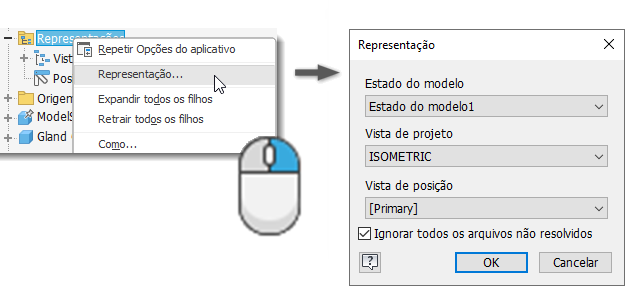
Como sei qual tenho que utilizar?
A tabela a seguir contém uma descrição da utilização e das áreas de impacto das configurações e representações. Consulte esta informação para determinar a combinação e o tipo adequados a serem usados.
| Ferramenta |
|
|
 Estados do modelo
Estados do modelo
|
|
| Objetivo | Estado de visibilidade, substituições de cor, posição da câmera, vista de corte, esboço, cota, anotação e visibilidade da operação de trabalho | Exibir as montagens em estados ou posições físicas diferentes | Crie peças e montagens vinculadas a tabela em um único arquivo. | O modelo principal gera peças e montagens vinculadas a tabela. Cada membro é armazenado em um arquivo separado que pode ser gerenciado e liberado. |
| Arquivos separados | Não | Não | Não | Sim |
| É utilizado para administrar | Visibilidade e outros atributos da vista | Valor de restrição, estado de fixação, valores de deslocamento de posição | Supressão de operações e componentes, simplificação de montagens (substitutos) | Exclusão de componentes, supressão de operações de peça (e outras propriedades de configuração) |
| Efeito em janela de desenho | Múltiplas | Altera a posição dos componentes da montagem | A visualização do modelo é alterada para refletir o membro ativo | A visualização do modelo é alterada para refletir a linha ativa da tabela |
| Efeito na lista de materiais da montagem e na lista de peças do gerenciador de desenhos | Sim (é possível filtrar a lista de peças para exibir somente os membros da vista de projeto) | Não | Sim
Componentes suprimidos não participam da lista de materiais nem da lista de peças |
Sim
Componentes excluídos não participam da lista de materiais nem da lista de peças |
| Acesso com comandos do Gerenciador de desenhos | Vista base, Editar vista | Vista base, Editar vista (somente para Vista base) | Vista base, Editar vista (a vista pode exibir qualquer uma das configurações definidas) | Vista base, Editar vista (a vista pode exibir qualquer uma das configurações definidas) |
| Utilização no gerenciador de desenhos | Criação de vistas personalizadas ou especializadas sem reorganizar a montagem. Agilização da geração de vistas e possibilidade de filtrar a lista de peças para exibir somente membros da vista de projeto | Visualização de montagens em posições diferentes | Documentação de estágios de fabricação, operações de montagem ou um conjunto de projetos | Documentação de variantes e famílias de produtos |